iPod Kurtarma Modunda Sıkıştı – Nasıl Onarılır?
‘iPod’um, iTunes beklenmedik bir şekilde kapandığında Kurtarma Modunda kaldı. Ve bilgisayara yanıt vermiyor. Ne yapmalıyım? Lütfen yardım et!’
Bu tipik bir soru. Bu nadir değildir. Birinin üzgün görünmesi şaşırtıcı değil. Aşağıda, iPod’unuzun Kurtarma Modunda takılı kalmasını önlemenin iki yolunu anlatacağız.
Aşağıdaki çözümler iPhone ve iPad için de geçerlidir.
- iPod Kurtarma Modu Hakkında Temel Bilgiler
- Birinci Çözüm – Kurtarma Modunda Sıkışmış iPhone Nasıl Onarılır (Veri Kaybı Yok)
- İkinci Çözüm – iPod’unuzu iTunes ile Kurtarma Modundan Nasıl Çıkarırsınız (Veri Kaybı)
iPod Kurtarma Modu Hakkında Temel Bilgiler
Kurtarma Modu nedir?
Kurtarma Modu, cihazınıza yeni bir iOS (işletim sistemi) yazma yöntemidir. Cihazınız hatalı çalıştığında bu gerekli olabilir.

iPod’um Neden Kurtarma Modunda Sıkışmış?
Bir çok neden var –
- Kurtarma Modu, kasıtlı olarak kullanıldığında iyi bir şey, hatta harika bir şey olabilir. Ama arada sırada tesadüfen olabilir ve bu o kadar da iyi bir şey değil.
- Bazen Kurtarma Modunu kasten etkinleştirdiniz, ancak iPhone brick oldu.
- Genel olarak bilindiği gibi, Apple sahiplerin çok fazla kontrole sahip olmasını sevmez ve bazen telefonu jailbreak yapmaya çalışırsanız Kurtarma Modu devreye girer.
- Ne yazık ki, bazen sadece iOS’u güncellemeye çalışırken takılıp kalıyorsunuz.
Endişelenmeyin, yardım etmek için buradayız ve iPhone’unuzun Kurtarma Modunda takılı kalmasına iki çözüm sunabiliriz. Size adımlardan geçmemize izin verin. Ayrıca, size yardımcı olmak için kapsamlı çözümler hazırladık kurtarma modunda iPhone/iPad’den verileri kurtar.
Birinci Çözüm – Kurtarma Modunda Sıkışmış iPhone Nasıl Onarılır (Veri Kaybı Yok)
En önemlisi, bu çözüm süreç boyunca verilerinizi koruyacaktır. Bu, kişileriniz, fotoğraflarınız, melodileriniz, mesajlarınız… ve benzerlerinin … sizin için hala erişilebilir olacağı anlamına gelir. DrFoneTool, bir Sistem Kurtarma aracı sunar, DrFoneTool – Sistem Onarımı hangi iPhone, iPad ve iPod Touch için çalışır. Bunu kullanarak iPod’unuzun Kurtarma Modunda takılı kalmasını kolayca düzeltebilirsiniz.

DrFoneTool – Sistem Onarımı
Veri kaybı olmadan Kurtarma Modunda sıkışmış iPod’unuzu onarın.
- iPod’unuz hiçbir veri kaybı olmadan normale dönecek (adresleri, fotoğrafları, müzikleri vb. tutacaksınız)
- Çeşitli iOS sistem sorunlarını düzeltin kurtarma modunda sıkışmış, beyaz Apple logosu, siyah ekran, başlangıçta döngü, vb.
- gibi iTunes hatalarıyla birlikte değerli donanımınızla ilgili diğer sorunları düzeltir. Hata 4005, iPhone hatası 14, iTunes hatası 50, Hata 1009, iTunes hatası 27 ve daha fazlası.
- Tüm iPhone, iPad ve iPod touch modelleri için çalışır.
- En son iOS sürümüyle tam uyumlu.
DrFoneTool tarafından Kurtarma Modunda sıkışmış iPod’u düzeltme adımları
1 Adım: DrFoneTool’u bilgisayarınıza indirin ve kurun. Ardından programı başlatın.
‘Sistem Onarımı’nı seçin, ardından iPod’unuzu bir USB kablosuyla bilgisayarınıza bağlayın, DrFoneTool cihazınızı algılayacaktır.

Bu, göreceğiniz ilk ekrandır.

‘Başlat’ düğmesi ortada, sola doğru.
2 Adım: Doğru iOS sürümünün indirilmesi gerekiyor. DrFoneTool, cihazınızı ve gerekli olan en son yazılım sürümünü otomatik olarak algılayacaktır. Tek yapmanız gereken aşağıda gösterildiği gibi ‘Başlat’a tıklamak.

Bu kadar çok mutlu kullanıcıdan aldığımız geri bildirimler başarılı olduğumuzu gösteriyor.

Gelişmelerden haberdar edileceksiniz.
3 Adım: Yazılımın cihazınızı onarması 10 dakikadan az sürmelidir. Lütfen hiçbir şeye dokunmayın, hiçbir şeyin bağlantısını kesmeyin, bırakın her şey yoluna girsin.
Neler olduğunu size bildirmek isteriz
Belirtildiği gibi, telefonunuz en son iOS sürümüne güncellenecektir. Ayrıca, telefon daha önce hapse atılmışsa, bu da geri alınacaktır.

Göreceğinizden emin olduğumuz şey bu.
Yardım etmek için buradayız! Muhtemelen iTunes’u zaten kullanıyorsunuz ve bir sonraki çözüm için gerekli olan da bu.
İkinci Çözüm – iPod’unuzu iTunes ile Kurtarma Modundan Nasıl Çıkarırsınız (Veri Kaybı)
Bu çözüm de basittir, ancak lütfen tüm verilerinizi kaybedeceğinizi unutmayın. Kişiler, mesajlar, fotoğraflar… TÜM dosyalar kaybolacak.
1 Adım. Kurtarma Modunda takılı kalan iPod’u bilgisayarınıza takın.
iTunes’u başlatın. Cihazınızı ve kurtarma modunda olduğunu algılamalıdır. Herhangi bir sorun varsa, durumu devam ettirmek için cihazınızdaki ‘Ana Sayfa’ düğmesine basmanız gerekebilir.

2 Adım. iPod’u bilgisayarınızdan çıkarın. Şimdi cihazı kapatın. ‘Uyku’ düğmesini basılı tutun. Kaydırıcı onayını kapalı konuma kaydırarak iPod’unuzu kapatın. Bu işe yaramazsa, cihazı kapatmak için ‘Uyku’ ve ‘Ana Sayfa’ düğmelerini aynı anda basılı tutun.
3 Adım. Şimdi, ‘Ana Sayfa’ düğmesini basılı tutun. ‘Ana Sayfa’ düğmesini basılı tutmaya devam ederken iPod’u USB kablosuyla bağlayın. iTunes logosunu ve USB kablosunun grafiğini (aşağıda gösterildiği gibi) görene kadar düğmeyi bırakmayın.
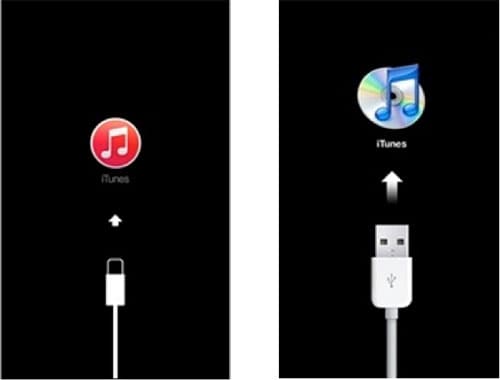
iTunes logosu ve USB kablosunun grafiği.
Lütfen aklınızda bulundurun. İPhone’unuzu iTunes ile Kurtarma Modundan çıkarmak için bu yöntemin hiçbir maliyeti yoktur. Ancak bu yöntemle tüm iPhone verilerinizi kaybedersiniz. Tüm iletişim numaralarınızı, mesajlarınızı, fotoğrafik anılarınızı, müziklerinizi, sesli kitaplarınızı… vb. saklamak istiyorsanız… DrFoneTool’a yatırım yapmak isteyebilirsiniz.
En son makaleler

